Cum se introduce un calendar funcțional în MS Word
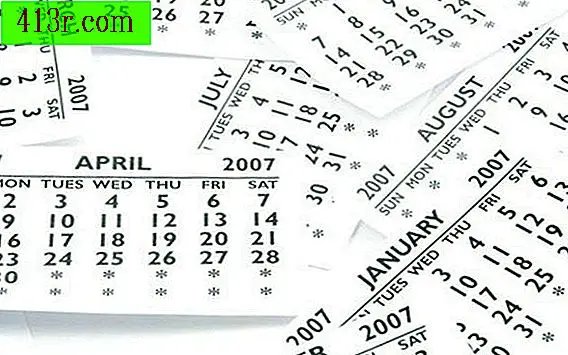
Introduceți calendarul în document
Pasul 1
Faceți clic pe "Inserați" într-un document gol pentru a insera un calendar care nu ocupă întregul document.
Pasul 2
Faceți clic pe "Tabel" și deplasați mouse-ul peste "Tabelele rapide" când se deschide meniul. Din opțiunile disponibile, selectați tipul de calendar lunar pe care doriți să îl inserați în document.
Pasul 3
Editați calendarul pentru luna, anul și ziua care corespund lunii în care doriți să creați calendarul. Introduceți informațiile în calendar și salvați-le într-un loc ușor de găsit.
Creați documente MS Word
Pasul 1
Deschideți Microsoft Word pe computer. În funcție de versiunea Microsoft Office pe care ați descărcat-o pe computer, puteți face clic pe meniul "Fișier" sau pe pictograma Microsoft din colțul din dreapta sus al ferestrei.
Pasul 2
Faceți clic pe "Nou" și din lista de șabloane disponibile din dreapta selectați "Calendare". Selectați tipul de calendar pe care doriți să-l creați sau un calendar lunar într-una din opțiunile cum ar fi anul "2011", de exemplu, un calendar academic, un calendar multianual, ani anteriori sau alte tipuri, inclusiv planificatori săptămânale, orare de clase și calendare aniversare sau aniversare.
Pasul 3
Faceți clic pe "Descărcați" pentru a crea un nou calendar într-un document MS Word. Completați calendarul cu informațiile zilnice corespunzătoare și salvați-l într-un loc ușor de găsit.







